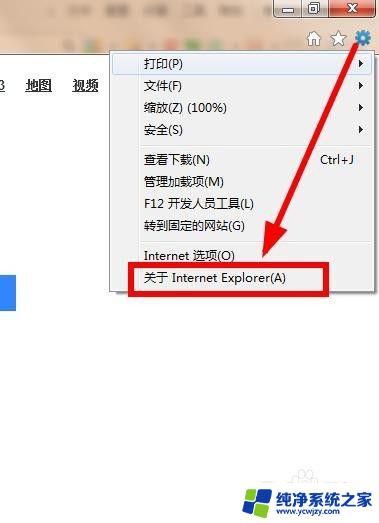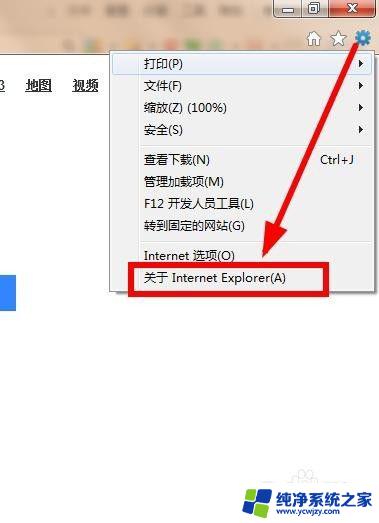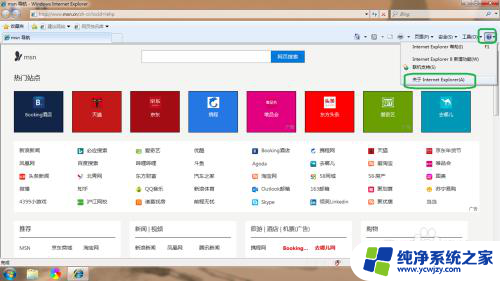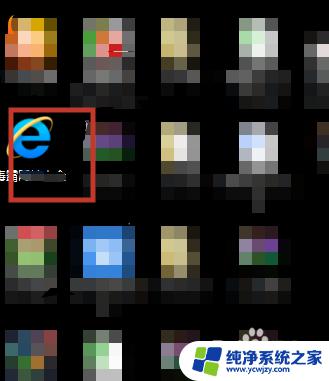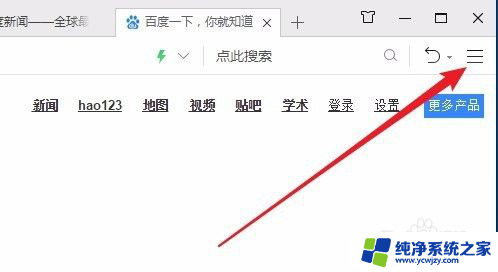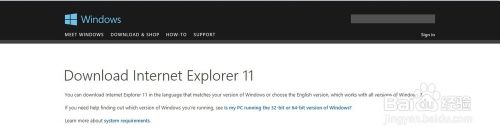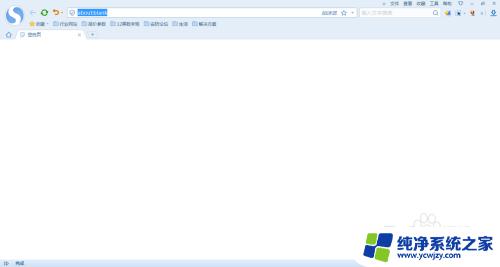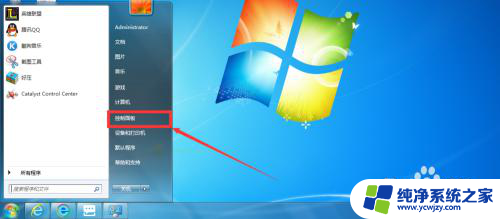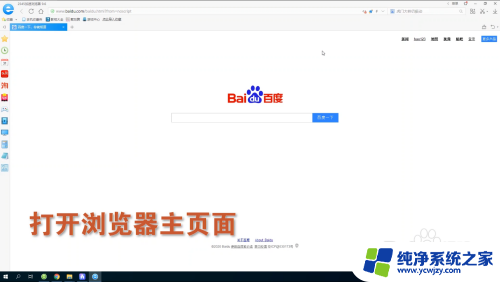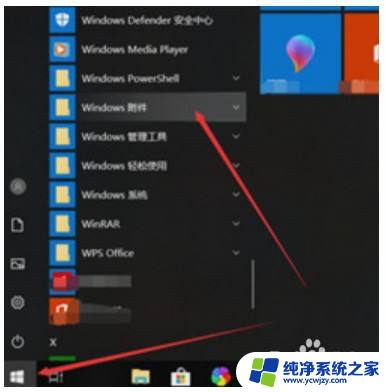电脑的ie浏览器怎么升级
随着互联网的发展,IE浏览器作为最常用的浏览器之一,对于许多网民来说是必不可少的工具,随着新版本的推出和功能的更新,老版本的IE浏览器可能无法满足用户的需求。如何升级IE浏览器成为了许多用户关注的问题。下面我们就来看看IE浏览器的升级方法。
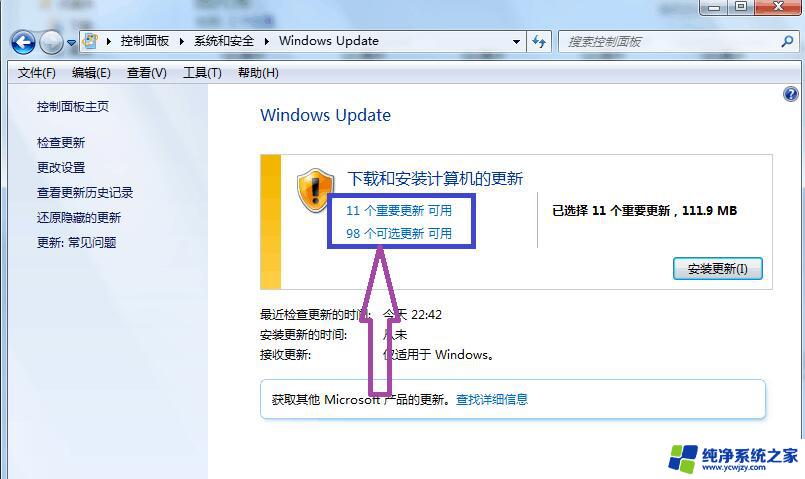
升级ie浏览器三种方法轻松搞定
方法一:我们首先打开我们的浏览器版本,我们在上面的菜单栏里面选择帮助菜单。然后在弹出的下拉选项中选择联机帮助,这个其实就是微软的官方网站,我们可以在这个网站上可以下载然后升级。
方法二:我么可以直接在一些微软网站上找一下浏览器的下载压面,找到之后就会自动为我们检测我么现在所有的版本。然后就会出现所需要升级的浏览器的链接,我们直接点击然后下载,再安装就可以了。
方法三:我们升级浏览器还有一种比较稳定的方法,就是用系统自带的更新功能来显示对浏览器的升级。
我们打开电脑的控制面板,然后找到windows update这个系统自动更新选项。
点击进入之后我们在压面中右侧的位置会看到一个检查更新的按钮,我们点击这个按钮,系统就会自动为我们检测系统所需要的补丁程序以及其他的一些程序更新等等。
点击之后我们会看到一个正在检测更新的进度条,这就是为我们检测新的程序的。
我们等待一会之后,就会出现所有的需要安装的程序以及补丁,因为我们的浏览器更新是比较重要的更新,因此我们需要点击重要更新。
点击之后,我们在下面一些列的补丁程序的列表中选择我们需要升级的浏览器选项。选定之后点击确定,我们要选择和升级浏览器相关的所有选项,如果只选择其中的一个补丁,那有可能就会升级不成功,因为一个完整的程序是需要多个补丁程序的。
最后我们再回到更新的主界面,然后点击安装更新这个按钮,之后系统就会为我们下载最新的浏览器版本,并且自动安装了。
这种方法是最稳定,也是最省心的,而且出现错误的可能性也是最小的,如果升级ie浏览器您不太会,推荐您使用这种升级方法。
以上就是关于电脑的IE浏览器如何升级的全部内容,如果有出现相同情况的用户,可以按照小编的方法来解决。